Di Cloud Service Mesh 1.5 dan yang lebih baru, TLS bersama otomatis (mTLS otomatis) diaktifkan secara default. Dengan mTLS otomatis, proxy sidecar klien akan otomatis mendeteksi apakah server memiliki sidecar. Sidecar klien mengirim mTLS ke workload dengan sidecar dan mengirim teks biasa ke workload tanpa sidecar. Namun, layanan menerima traffic plaintext dan mTLS. Saat Anda menyuntikkan proxy file bantuan ke Pod, sebaiknya konfigurasi juga layanan Anda agar hanya menerima traffic mTLS.
Dengan Cloud Service Mesh, Anda dapat menerapkan mTLS, di luar kode aplikasi, dengan menerapkan satu file YAML. Cloud Service Mesh memberi Anda fleksibilitas untuk menerapkan kebijakan autentikasi ke seluruh mesh layanan, ke namespace, atau ke workload individual.
Mengakses Online Boutique
Tetapkan konteks saat ini untuk
kubectlke cluster tempat Anda men-deploy Butik Online:gcloud container clusters get-credentials CLUSTER_NAME \ --project=PROJECT_ID \ --zone=CLUSTER_LOCATIONMencantumkan layanan di namespace
frontend:kubectl get services -n frontendPerhatikan bahwa
frontend-externaladalahLoadBalancer, dan memiliki alamat IP eksternal. Aplikasi contoh mencakup layanan yang merupakan load balancer sehingga dapat di-deploy di GKE tanpa Cloud Service Mesh.Buka aplikasi di browser Anda menggunakan alamat IP eksternal layanan
frontend-external:http://FRONTEND_EXTERNAL_IP/Cloud Service Mesh memberi Anda kemampuan untuk men-deploy gateway ingress. Anda juga dapat mengakses Online Boutique menggunakan alamat IP eksternal gateway ingress. Dapatkan IP eksternal gateway. Ganti placeholder dengan informasi berikut:
- GATEWAY_SERVICE_NAME : Nama layanan gateway ingress. Jika Anda men-deploy gateway contoh tanpa modifikasi, atau jika Anda men-deploy
gateway ingress default,
namanya adalah
istio-ingressgateway. - GATEWAY_NAMESPACE: Namespace tempat Anda men-deploy
gateway ingress. Jika Anda men-deploy gateway ingress default, namespace-nya adalah
istio-system.
kubectl get service GATEWAY_NAME -n GATEWAY_NAMESPACE- GATEWAY_SERVICE_NAME : Nama layanan gateway ingress. Jika Anda men-deploy gateway contoh tanpa modifikasi, atau jika Anda men-deploy
gateway ingress default,
namanya adalah
Buka tab lain di browser Anda dan kunjungi aplikasi menggunakan alamat IP eksternal gateway ingress:
http://INGRESS_GATEWAY_EXTERNAL_IP/Jalankan perintah berikut untuk
curllayananfrontenddengan HTTP biasa dari Pod lain. Karena layanan berada di namespace yang berbeda, Anda perlu melakukan curl pada nama DNS layananfrontend.kubectl exec \ $(kubectl get pod -l app=productcatalogservice -n product-catalog -o jsonpath={.items..metadata.name}) \ -c istio-proxy -n product-catalog -- \ curl http://frontend.frontend.svc.cluster.local:80/ -o /dev/null -s -w '%{http_code}\n'Permintaan Anda berhasil dengan status
200, karena secara default, traffic TLS dan plaintext diterima.
Mengaktifkan TLS bersama per namespace
Anda menerapkan mTLS dengan menerapkan kebijakan PeerAuthentication dengan kubectl.
Simpan kebijakan autentikasi berikut sebagai
mtls-namespace.yaml.cat <<EOF > mtls-namespace.yaml apiVersion: "security.istio.io/v1beta1" kind: "PeerAuthentication" metadata: name: "namespace-policy" spec: mtls: mode: STRICT EOFBaris
mode: STRICTdalam YAML mengonfigurasi layanan agar hanya menerima mTLS. Secara default,modeadalahPERMISSIVE, yang mengonfigurasi layanan untuk menerima teks biasa dan mTLS.Terapkan kebijakan autentikasi untuk mengonfigurasi semua layanan Online Boutique agar hanya menerima mTLS:
for ns in ad cart checkout currency email frontend loadgenerator \ payment product-catalog recommendation shipping; do kubectl apply -n $ns -f mtls-namespace.yaml doneOutput yang diharapkan:
peerauthentication.security.istio.io/namespace-policy created peerauthentication.security.istio.io/namespace-policy created peerauthentication.security.istio.io/namespace-policy created peerauthentication.security.istio.io/namespace-policy created peerauthentication.security.istio.io/namespace-policy created peerauthentication.security.istio.io/namespace-policy created peerauthentication.security.istio.io/namespace-policy created peerauthentication.security.istio.io/namespace-policy created peerauthentication.security.istio.io/namespace-policy created peerauthentication.security.istio.io/namespace-policy created peerauthentication.security.istio.io/namespace-policy created
Buka tab di browser Anda yang mengakses Butik Online menggunakan alamat IP eksternal layanan
frontend-external:http://FRONTEND_EXTERNAL_IP/Muat ulang halaman. Browser menampilkan error berikut:

Memuat ulang halaman akan menyebabkan teks biasa dikirim ke layanan
frontend. Karena kebijakan otentikasiSTRICT, proxy sidecar memblokir permintaan ke layanan.Buka tab di browser Anda yang mengakses Butik Online menggunakan alamat IP eksternal
istio-ingressgateway, lalu muat ulang halaman, yang ditampilkan dengan berhasil. Saat Anda mengakses Butik Online menggunakan gateway ingress, permintaan akan mengambil jalur berikut:Alur autentikasi mTLS:
- Browser mengirimkan permintaan HTTP teks biasa ke server.
- Container proxy gateway ingress mencegat permintaan.
- Proxy gateway masuk melakukan handshake TLS dengan proxy sisi server (layanan frontend dalam contoh ini). Proses handshake ini mencakup pertukaran sertifikat. Sertifikat ini telah dimuat sebelumnya ke dalam container proxy oleh Cloud Service Mesh.
- Proxy gateway ingress melakukan pemeriksaan penamaan yang aman pada sertifikat server, yang memverifikasi bahwa identitas yang sah menjalankan server.
- Gateway masuk dan proxy server membuat koneksi TLS dua arah, dan proxy server meneruskan permintaan ke penampung aplikasi server (layanan frontend).
Jalankan perintah berikut untuk
curllayananfrontenddengan HTTP biasa dari Pod lain.kubectl exec \ $(kubectl get pod -l app=productcatalogservice -n product-catalog -o jsonpath={.items..metadata.name}) \ -c istio-proxy -n product-catalog -- \ curl http://frontend.frontend.svc.cluster.local:80/ -o /dev/null -s -w '%{http_code}\n'Permintaan Anda gagal karena semua layanan Online Boutique ditetapkan ke mTLS, dan proxy sidecar memblokir permintaan ke layanan.
STRICTOutput yang diharapkan:
000 command terminated with exit code 56
Melihat status mTLS
Anda dapat melihat status fitur keamanan GKE Enterprise, termasuk kebijakan autentikasi, di konsol Google Cloud .
Di konsol Google Cloud , buka halaman Overview GKE Enterprise.
Pilih Google Cloud project dari daftar project di panel menu.
Dari kartu Status kebijakan, bergantung pada konfigurasi Anda, klik Lihat Kebijakan atau Aktifkan Kebijakan. Dasbor Pengontrol Kebijakan akan terbuka.
Klik tab Pelanggaran.
Di bagian Resource Kind, centang kotak Pod. Bagian ini menampilkan daftar Pod yang melanggar kebijakan.
Menemukan dan menghapus kebijakan autentikasi
Untuk mengetahui daftar semua kebijakan
PeerAuthenticationdi service mesh:kubectl get peerauthentication --all-namespacesOutputnya mirip dengan hal berikut ini:
NAMESPACE NAME MODE AGE ad namespace-policy STRICT 17m cart namespace-policy STRICT 17m checkout namespace-policy STRICT 17m currency namespace-policy STRICT 17m email namespace-policy STRICT 17m frontend namespace-policy STRICT 17m loadgenerator namespace-policy STRICT 17m payment namespace-policy STRICT 17m product-catalog namespace-policy STRICT 17m recommendation namespace-policy STRICT 17m shipping namespace-policy STRICT 17mHapus kebijakan autentikasi dari semua namespace Online Boutique:
for ns in ad cart checkout currency email frontend loadgenerator payment \ product-catalog recommendation shipping; do kubectl delete peerauthentication -n $ns namespace-policy done;Output yang diharapkan:
peerauthentication.security.istio.io "namespace-policy" deleted peerauthentication.security.istio.io "namespace-policy" deleted peerauthentication.security.istio.io "namespace-policy" deleted peerauthentication.security.istio.io "namespace-policy" deleted peerauthentication.security.istio.io "namespace-policy" deleted peerauthentication.security.istio.io "namespace-policy" deleted peerauthentication.security.istio.io "namespace-policy" deleted peerauthentication.security.istio.io "namespace-policy" deleted peerauthentication.security.istio.io "namespace-policy" deleted peerauthentication.security.istio.io "namespace-policy" deleted peerauthentication.security.istio.io "namespace-policy" deletedAkses Online Boutique menggunakan alamat IP eksternal layanan
frontend-external, lalu muat ulang halaman. Halaman ditampilkan seperti yang diharapkan.Jalankan perintah berikut untuk
curllayananfrontenddengan HTTP biasa dari Pod lain.kubectl exec \ $(kubectl get pod -l app=productcatalogservice -n product-catalog -o jsonpath={.items..metadata.name}) \ -c istio-proxy -n product-catalog -- \ curl http://frontend.frontend.svc.cluster.local:80/ -o /dev/null -s -w '%{http_code}\n'Permintaan Anda berhasil dengan status
200, karena secara default, traffic TLS dan plaintext diterima.
Jika Anda memuat ulang halaman di konsol Google Cloud yang menampilkan daftar
Workloads, halaman tersebut kini menampilkan bahwa status mTLS adalah Permissive.
Mengaktifkan TLS bersama per beban kerja
Untuk menetapkan kebijakan PeerAuthentication untuk beban kerja tertentu, Anda harus mengonfigurasi
bagian selector dan menentukan label yang cocok dengan beban kerja yang diinginkan.
Namun, Cloud Service Mesh tidak dapat menggabungkan kebijakan tingkat workload untuk traffic mTLS keluar ke layanan. Anda perlu mengonfigurasi aturan tujuan untuk mengelola
perilaku tersebut.
Menerapkan kebijakan autentikasi ke workload tertentu. Perhatikan bagaimana kebijakan berikut menggunakan label dan pemilih untuk menargetkan deployment
frontendtertentu.cat <<EOF | kubectl apply -n frontend -f - apiVersion: "security.istio.io/v1beta1" kind: "PeerAuthentication" metadata: name: "frontend" namespace: "frontend" spec: selector: matchLabels: app: frontend mtls: mode: STRICT EOFOutput yang diharapkan:
peerauthentication.security.istio.io/frontend created
Konfigurasi aturan tujuan yang cocok.
cat <<EOF | kubectl apply -n frontend -f - apiVersion: "networking.istio.io/v1alpha3" kind: "DestinationRule" metadata: name: "frontend" spec: host: "frontend.demo.svc.cluster.local" trafficPolicy: tls: mode: ISTIO_MUTUAL EOFOutput yang diharapkan:
destinationrule.networking.istio.io/frontend created
Akses Online Boutique menggunakan alamat IP eksternal layanan
frontend-external, lalu muat ulang halaman. Halaman tidak ditampilkan karenafrontend servicedisetel ke mTLSSTRICT, dan proxy sidecar memblokir permintaan.Jalankan perintah berikut untuk
curllayananfrontenddengan HTTP biasa dari Pod lain.kubectl exec \ $(kubectl get pod -l app=productcatalogservice -n product-catalog -o jsonpath={.items..metadata.name}) \ -c istio-proxy -n product-catalog -- \ curl http://frontend.frontend.svc.cluster.local:80/ -o /dev/null -s -w '%{http_code}\n'Permintaan Anda gagal dengan kode status
56.Jika Anda memuat ulang halaman di konsol Google Cloud yang menampilkan daftar Workloads, halaman tersebut kini menampilkan bahwa status mTLS untuk layanan
frontendadalahStrictdan semua layanan lainnya ditetapkan kePermissive.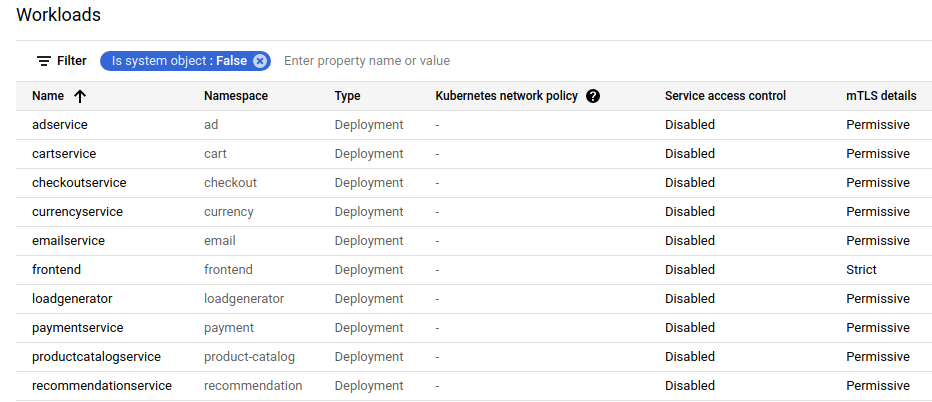
Hapus kebijakan autentikasi:
kubectl delete peerauthentication -n frontend frontendOutput yang diharapkan:
peerauthentication.security.istio.io "frontend" deletedHapus aturan tujuan:
kubectl delete destinationrule -n frontend frontendOutput yang diharapkan:
destinationrule.networking.istio.io "frontend" deleted
Menerapkan mTLS di seluruh mesh
Untuk mencegah semua layanan Anda di mesh menerima traffic teks biasa, tetapkan
kebijakan PeerAuthentication di seluruh mesh dengan mode mTLS yang ditetapkan ke STRICT.
Kebijakan PeerAuthentication di seluruh mesh tidak boleh memiliki pemilih dan harus diterapkan di namespace root, istio-system. Saat Anda men-deploy kebijakan, bidang kontrol akan otomatis menyediakan sertifikat TLS sehingga beban kerja dapat saling mengautentikasi.
Menerapkan mTLS di seluruh mesh:
kubectl apply -f - <<EOF apiVersion: "security.istio.io/v1beta1" kind: "PeerAuthentication" metadata: name: "mesh-wide" namespace: "istio-system" spec: mtls: mode: STRICT EOFOutput yang diharapkan:
peerauthentication.security.istio.io/mesh-wide created
Akses Online Boutique menggunakan alamat IP eksternal layanan
frontend-external, lalu muat ulang halaman. Halaman tidak ditampilkan.Jalankan perintah berikut untuk
curllayananfrontenddengan HTTP biasa dari Pod lain.kubectl exec \ $(kubectl get pod -l app=productcatalogservice -n product-catalog -o jsonpath={.items..metadata.name}) \ -c istio-proxy -n product-catalog -- \ curl http://frontend.frontend.svc.cluster.local:80/ -o /dev/null -s -w '%{http_code}\n'Permintaan Anda gagal dengan kode status
56.Hapus kebijakan
mesh-wide:kubectl delete peerauthentication -n istio-system mesh-wideOutput yang diharapkan:
peerauthentication.security.istio.io "mesh-wide" deletedJika Anda memuat ulang halaman di konsol Google Cloud , Anda akan melihat bahwa detail
mTLSuntuk semua layanan kini menampilkanPermissive.



